Fiddler常用功能总结
fiddler的使用方法
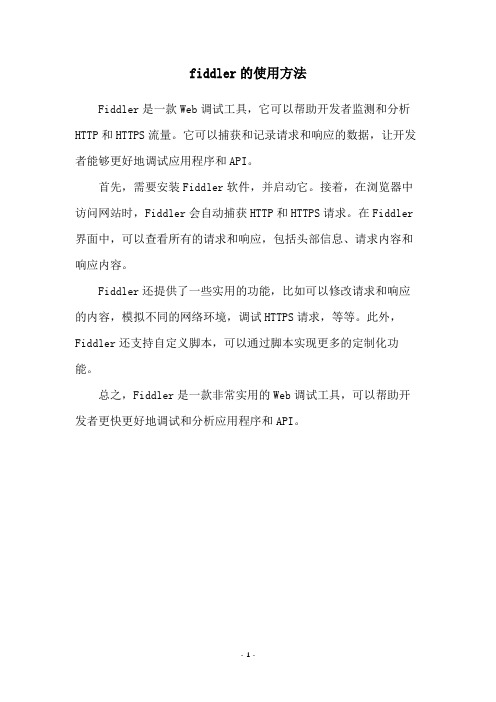
fiddler的使用方法
Fiddler是一款Web调试工具,它可以帮助开发者监测和分析HTTP和HTTPS流量。
它可以捕获和记录请求和响应的数据,让开发者能够更好地调试应用程序和API。
首先,需要安装Fiddler软件,并启动它。
接着,在浏览器中访问网站时,Fiddler会自动捕获HTTP和HTTPS请求。
在Fiddler 界面中,可以查看所有的请求和响应,包括头部信息、请求内容和响应内容。
Fiddler还提供了一些实用的功能,比如可以修改请求和响应的内容,模拟不同的网络环境,调试HTTPS请求,等等。
此外,Fiddler还支持自定义脚本,可以通过脚本实现更多的定制化功能。
总之,Fiddler是一款非常实用的Web调试工具,可以帮助开发者更快更好地调试和分析应用程序和API。
- 1 -。
Fiddler抓包工具使用说明

Fiddler抓包工具使用说明Fiddler抓包工具使用说明1.简介Fiddler是强大的抓包工具,可以将网络传输发送与接收的数据包进行截获、重发、编辑等操作。
它的原理是以Web代理服务器的形式进行工作的,使用的代理地址是127.0.0.1,端口默认为8888,我们也可以通过设置进行修改。
代理就是在客户端和服务器之间设置一道关卡,客户端将请求数据发出去后,代理服务器会将数据包进行拦截,代理服务器再冒充客户端发送数据到服务器;同理,服务器将响应数据返回,代理服务器也会将数据拦截,再返回给客户端。
Fiddler可以抓取支持HTTP代理的任意程序的数据包,如果要抓取HTTPS 会话,要先安装证书。
2.使用说明Fiddler想要抓到数据包,要确保Capture Traffic是开启,在File –> Capture Traffic(快捷键F12)。
开启后在左下角会有显示,当然也可以直接点击左下角的图标来关闭/开启抓包功能。
下面挑几个快捷功能中常用的几项解释:①给会话添加备注信息②重新加载当前会话③删除会话选项④放行,和断点对应⑤响应模式,当Fiddler拿到服务端的Response后是缓存起来一次响应给客户端还是以Stream的方式直接响应。
⑥解码,有些请求是被编码的,点击这个按钮后可以根据响应的编码格式自动解码⑦查找会话⑧保存会话⑨截屏,截屏后会在会话列表里返回一个截图2.1.1.会话列表字段及图标的含义名称含义# 抓取HTTP Request的顺序,从1开始,以此递增Result HTTP状态码Protocol 请求使用的协议,如HTTP/HTTPS/FTP等Host 请求的主机名或域名URL 请求资源的位置Body 请求大小Caching 请求的缓存过期时间或者缓存控制值Content-Type 请求响应的MIME类型Process 发送此请求的进程,进程IDComments 允许用户为此回话添加备注,右击会话添加备注Custom 允许用户设置自定义值请求已经发往服务器已从服务器下载响应结果请求从断点处暂停响应从断点处暂停请求使用HTTP 的HEAD 方法,即响应没有内容(Body)请求使用HTTP 的POST 方法请求使用HTTP 的CONNECT 方法,使用HTTPS 协议建立连接隧道响应是HTML 格式响应是一张图片响应是脚本格式响应是CSS 格式响应是XML 格式响应是JSON 格式响应是一个音频文件响应是一个视频文件响应是一个SilverLight响应是一个FLASH响应是一个字体普通响应成功响应是HTTP/300、301、302、303 或307 重定向响应是HTTP/304(无变更):使用缓存文件响应需要客户端证书验证服务端错误会话被客户端、Fiddler 或者服务端终止2.1.2.Inspectors查看请求/响应报文信息每个Fiddler抓取到的数据包都会在会话列表中展示,点击具体的一条数据包可以在右侧菜单点击Insepector查看详细内容。
Fiddler抓包指南03:Fiddler的设置

Fiddler抓包指南03:Fiddler的设置大家好,我是谭叔。
上两期,谭叔总结了:Fiddler抓包指南01:认识FiddlerFiddler抓包指南02:重要函数和快捷操作本期,主讲Fiddler软件中四个重要的、经常会用到的设置。
Fiddler默认是不能抓到本机localhost的内容。
在localhost后面加个点号,Fiddler就能抓取到。
例如:原本地址是http://localhost:2391/Default.aspx,加个点号后,变成 http://localhost.:2391/Default.aspx 就可以抓包了。
Fiddler默认只能抓http的包,但现在很多请求是https的,使用Fiddler抓包需要单独配置。
简单的说:先设置,再装证书。
Fiddler有几种刷新方式,每种刷新方式的有差异。
键盘快捷键:Ctrl+F5强制刷新页面,告诉服务端不使用缓存,所有的请求都是重新发送。
键盘快捷键:回车键比如请求内容有图片资源,抓包请求时会先检查本地是不是缓存了图片,如果有缓存而且没有过期(过期可以通过该图片请求的header查看),Fiddler就不会发出这个图片的request。
键盘快捷键:F5把所有请求都发给服务端,只是在request里的header里有cache信息,服务器判断还没有过期,会返回304 not modified,在Fiddler里看就是这些304的请求都为灰色。
因为直接返回304这样的信息,而不是图片等内容,比ctrl+f5快,比回车键慢,因为Fiddler会把所有请求都发一遍。
Fiddler的部分功能,可以通过修改脚本代码实现。
脚本路径Tools -> Customize Rules显示请求花费的时间我们可以用鼠标右键选择请求,在Properties内查看请求的响应时间,但是此操作略麻烦,如果能直接在面板显示相应时间更加直观。
添加脚本•••••••••••••••••••public static BindUIColumn("TimeTaken/ms", 120) function TimeTaken(oS: Session):String{ var sResult = "0"; var t1_ms = oS.Timers.ClientBeginResponse.T oUniversalTime().Millisecond; var t1_m = oS.Timers.ClientBeginResponse.T oUniversalTime().Minute; var t1_s = oS.Timers.ClientBeginResponse.T oUniversalTime().Second; var t1 = t1_m*60*1000 + t1_s*1000 + t1_ms ;var t2_ms = oS.Timers.ClientDoneRequest.ToUniversalTime().Millisecond; var t2_m = oS.Timers.ClientDoneRequest.ToUniversalTime().Minute; vart2_s = oS.Timers.ClientDoneRequest.ToUniversalTime().Second; var t2 = t2_m*60*1000 + t2_s*1000 + t2_ms ;if(t1 >= t2){ var t3 = t1 - t2; sResult =t3.toString(); } return sResult; }重启后,在fiddler的面板中,便有了TimeTaken/ms列,可以更方便的查看请求时间。
全网最全最细的fiddler使用教程以及工作原理

全⽹最全最细的fiddler使⽤教程以及⼯作原理⼀、Fiddler抓包⼯具简介Fiddler是位于客户端和服务器端的HTTP代理。
Fiddler是⽬前最常⽤的http抓包⼯具之⼀。
Fiddler是功能⾮常强⼤,是web调试的利器。
⼆、Fiddler⼯作原理Fiddler原理图如下:Fiddler是⼀个代理服务器。
代理地址:127.0.0.1,端⼝:8888。
浏览器可以通过设置查看代理服务器:设置->⾼级->打开您计算机的代理设置->连接->局域⽹设置->代理服务器->在⾼级中就能看到代理地址:127.0.0.1和端⼝:8888当浏览器向服务器请求数据时,被Fiddler截获,截获后再发送给服务器,当服务器向浏览器响应数据时,同样会被Fiddler截获,然后再发送给浏览器,所以我们能够在Fiddler中看到请求的报⽂和响应的报⽂。
关掉Fiddler、代理服务器会⾃动取消。
如果Fiddler⾮正常退出,因为Fiddler没有⾃动注销,可能会造成⽹页⽆法访问。
解决的办法是重新启动Fiddler。
三、Fiddler安装Fiddler官⽹下载地址:https:///fiddlerFiddle证书⽣成器下载地址:/docs/default-source/fiddler/addons/fiddlercertmaker.exe?sfvrsn=2Fiddler安装注意事项:不要安装在有中⽂和特殊字符的⽬录。
四、Fiddler界⾯介绍Fiddler界⾯从上到下分为:菜单栏、⼯具栏、回话列表、功能页签、命令⾏,状态栏六⼤板块!如下图所⽰:五、Fiddler菜单栏介绍File菜单1、Capture Traffic:可以控制是否把Fiddler注册为系统代理。
2、New Viewer:打开⼀个新的fiddler窗⼝3、Load Archive:⽤于重新加载之前捕获的以SAZ⽂件格式保存的数据包。
fiddler 使用总结

fiddler 使用总结Fiddler 使用总结Fiddler 是一款功能强大的网络抓包工具,可以帮助开发者调试和分析网络请求。
本文将对 Fiddler 的使用进行总结,以帮助读者更好地了解和使用这一工具。
一、安装和配置1. 下载和安装:首先需要从官方网站下载 Fiddler 的安装包,然后按照提示进行安装。
安装完成后,打开 Fiddler,可以看到主界面。
2. 配置代理:为了捕获网络请求,需要将浏览器的代理设置为Fiddler 的代理。
在 Fiddler 的主界面点击左上角的 Tools,然后选择 Options。
在 Options 窗口中,选择 Connections 选项卡,勾选上"Allow remote computers to connect" 和"Act as system proxy on startup"。
然后点击右下角的 OK 保存配置。
二、基本功能1. 抓包:Fiddler 可以捕获浏览器和其他应用程序发送的HTTP/HTTPS 请求。
当 Fiddler 运行时,它会自动捕获所有的请求和响应,并显示在主界面的会话列表中。
2. 查看请求详情:点击主界面的会话列表中的某个请求,可以在右侧的 Inspectors 窗口中查看请求的详细信息。
这包括请求头、请求体、响应头、响应体等。
3. 修改请求和响应:Fiddler 允许开发者修改请求和响应,以便进行调试和测试。
在 Inspectors 窗口中,可以修改请求头、请求体、响应头、响应体等内容,并点击 Save 修改后的内容。
4. 断点调试:Fiddler 提供了断点调试的功能,可以暂停请求和响应的传输,以便进行调试。
在会话列表中选中某个请求,点击右键,然后选择 Breakpoints -> Toggle Breakpoint,即可设置断点。
当请求或响应到达断点时,Fiddler 会暂停传输,并提供调试功能。
Fiddler的基本介绍及使用(个人整理)
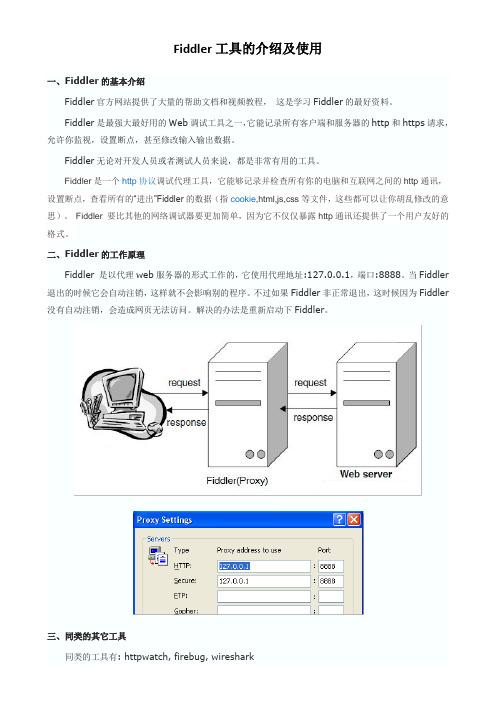
Fiddler工具的介绍及使用一、Fiddler的基本介绍Fiddler官方网站提供了大量的帮助文档和视频教程,这是学习Fiddler的最好资料。
Fiddler是最强大最好用的Web调试工具之一,它能记录所有客户端和服务器的http和https请求,允许你监视,设置断点,甚至修改输入输出数据。
Fiddler无论对开发人员或者测试人员来说,都是非常有用的工具。
Fiddler是一个http协议调试代理工具,它能够记录并检查所有你的电脑和互联网之间的http通讯,设置断点,查看所有的“进出”Fiddler的数据(指cookie,html,js,css等文件,这些都可以让你胡乱修改的意思)。
Fiddler 要比其他的网络调试器要更加简单,因为它不仅仅暴露http通讯还提供了一个用户友好的格式。
二、Fiddler的工作原理Fiddler 是以代理web服务器的形式工作的,它使用代理地址:127.0.0.1,端口:8888。
当Fiddler 退出的时候它会自动注销,这样就不会影响别的程序。
不过如果Fiddler非正常退出,这时候因为Fiddler 没有自动注销,会造成网页无法访问。
解决的办法是重新启动下Fiddler。
三、同类的其它工具同类的工具有: httpwatch, firebug, wireshark四、Fiddler 开启原理左下角的capturing显示,表示开,不显示表示关,也可以用F12进行开关,或者File菜单下Capture Traffic 被勾选,勾选后fiddler才能监控浏览器的一举一动。
代理开关为开:可以抓到包,代理开关为关:抓不到包浏览器的代理设置默认是关着的,工具--Internet选项--连接--局域网设置--代理服务器Fiddler在操作时,通过修改注册表的方式,将系统的一些VRnet的代理模式全部给修改掉,改到Tools--Telerik Fiddler Options--Connections自己的代理端口上,默认端口为8888。
Fiddler的使用详解

Fiddler的使⽤详解视图功能区域会话的概念:⼀次请求和⼀次响应就是⼀个会话。
fiddler主界⾯下⾯挑⼏个快捷功能区中常⽤⼏项解释,其他功能⾃⼰尝试:快捷功能区1:给会话添加备注信息2:重新加载当前会话3:删除会话选项4:放⾏,和断点对应,后⾯详细讲解5:响应模式。
也即是,当Fiddler拿到远程的response后是缓存起来⼀次响应给客户端还是以stream的⽅式直接响应。
6:解码。
有些请求是被编码的,点击这个按钮后可以根据响应的编码格式⾃动解码。
7:查找会话。
8:保存会话。
9:截屏。
截屏后,会以会话的⽅式返回⼀个截图。
接着来看看会话列表#栏图标说明快捷键删除⼀条会话,可以在选中会话后,按del删除,如若要清空列表,可以⽤Ctrl+X左键点击单条HTTP请求,可以在右侧的tab⾯板中看到如下信息:1. Statistic。
关于HTTP请求的性能和其他数据分析:我们可以从中看出⼀些基本性能数据:如DNS解析的时间消耗是8ms,建⽴TCP/IP连接的时间消耗是8ms等等信息。
2. Inspectors提供headers、textview、hexview,Raw等多种⽅式查看单条http请求的请求报⽂的信息,分为上下两个部分,上半部分是请求头部分,下半部分是响应头部分。
对于每⼀部分,提供了多种不同格式查看每个请求和响应的内容。
a、ImageView标签JPG 格式使⽤ ImageView 就可以看到图⽚,选择⼀条Content-Type是image/jpeg的回话,点击TextViewb、TextView 标签HTML/JS/CSS 使⽤ TextView 可以看到响应的内容。
选择⼀条Content-Type是text/html的回话,点击TextViewc、Raw标签Raw标签可以查看响应报⽂和响应正⽂,但是不包含请求报⽂d、Auth标签Auth则可以查看授权Proxy-Authorization 和 Authorization的相关信息e、Cookies标签Cookies标签可以看到请求的cookie和响应的set-cookie头信息。
fiddler 高级用法

fiddler 高级用法
Fiddler是一款功能强大的网络调试工具,其高级用法包括:
1. 多协议支持:Fiddler支持多种协议,包括HTTP、HTTPS、FTP等,同时还可以使用Fiddler进行移动端设备抓包配置,以及iOS和Android设备的设置方法。
2. 数据分析:Fiddler提供了一系列的工具,包括XPath查询和数据分析功能,可以通过它来分析网络请求和响应数据,了解HTTP协议的工作原理。
3. 远程调试:通过设置Fiddler的远程调试功能,可以使用浏览器来连接Fiddler,以便对远程服务器进行调试。
4. 捕获与修改数据:Fiddler支持捕获和修改请求和响应数据,例如设置断点,修改输入输出数据,这一功能对HTTP和HTTPS数据包的捕获和修改尤为重要。
5. 自动完成:Fiddler提供自动完成功能,可以根据请求头和Cookie 自动完成POST和GET请求。
6. 内核浏览器:Fiddler可以作为一个内核浏览器来访问网络资源,使得调试更便捷。
总的来说,Fiddler是一款功能强大的网络调试工具,它可以帮助我们更深入地了解网络协议,提高网络性能,并能用于诸如移动端设备抓包配置、弱网测试设置等多种高级应用场景。
Fiddler学习总结
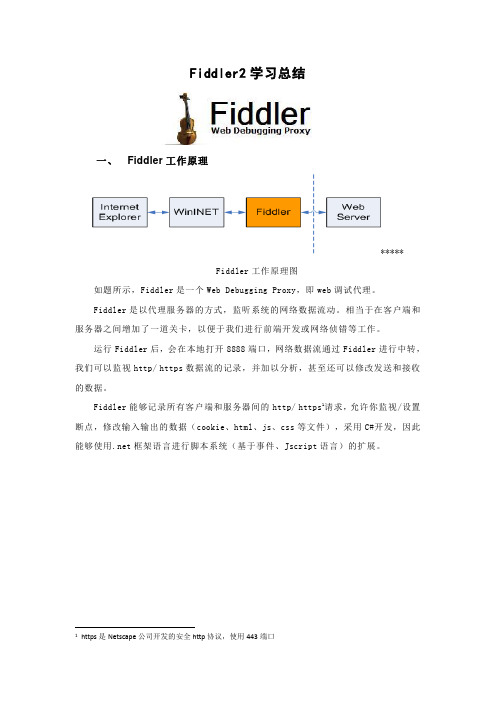
Fiddler2学习总结一、Fiddler工作原理*****Fiddler工作原理图如题所示,Fiddler是一个Web Debugging Proxy,即web调试代理。
Fiddler是以代理服务器的方式,监听系统的网络数据流动。
相当于在客户端和服务器之间增加了一道关卡,以便于我们进行前端开发或网络侦错等工作。
运行Fiddler后,会在本地打开8888端口,网络数据流通过Fiddler进行中转,我们可以监视http/ https数据流的记录,并加以分析,甚至还可以修改发送和接收的数据。
Fiddler能够记录所有客户端和服务器间的http/ https1请求,允许你监视/设置断点,修改输入输出的数据(cookie、html、js、css等文件),采用C#开发,因此能够使用.net框架语言进行脚本系统(基于事件、Jscript语言)的扩展。
1https是Netscape公司开发的安全http协议,使用443端口二、界面&功能Result: Http服务器的返回代码,通过这个代码可以查询返回的状态和问题原因Protocol: 协议,Fiddler能够筛选的协议通常只有http和httpsHost & URL: 访问服务器的域名和URLBody: 返回数据的大小(为0的情况是因为有cache)Caching: 缓存的状态和有效时间Content-Type: 返回代码的内容Process: 本地发起连接的程序进程三、Http错误状态返回代码1xx(临时响应)用于表示临时响应并需要请求者执行操作才能继续的状态代码。
2xx(成功)用于表示服务器已成功处理了请求的状态代码。
3xx(已重定向)要完成请求,您需要进一步进行操作。
通常,这些状态代码是永远重定向的。
4xx(请求错误)这些状态代码表示,请求可能出错,已妨碍了服务器对请求的处理。
5xx(服务器错误)这些状态代码表示,服务器在尝试处理请求时发生内部错误。
fidder的作用

fidder的作用Fiddler是一种常用的HTTP调试工具,可以用于截取、检查和修改HTTP通信数据。
它可以让开发人员更好地了解和调试网络应用程序,提高开发效率。
下面将详细介绍Fiddler的作用。
1.网络抓包Fiddler可以截取HTTP和HTTPS通信数据,将其保存在本地,方便开发人员进行分析和调试。
通过查看网络流量,可以了解网络应用程序的请求和响应,进而调试网络问题,修复错误。
2.流量分析Fiddler提供了强大的分析功能,可以帮助开发人员深入研究HTTP通信流量。
它能够显示请求和响应的详细信息,包括头部信息、状态码、时间戳、请求体和响应内容等。
通过分析这些数据,可以发现潜在的问题和性能瓶颈,做出相应的优化。
3.请求和响应的修改Fiddler不仅可以截取HTTP通信数据,还可以修改请求和响应。
开发人员可以通过编辑请求头、请求体和响应内容,进行接口测试和模拟。
这对于测试各种场景非常有用,同时也能帮助开发人员在不修改真实代码的情况下进行调试。
4.自动化测试Fiddler可以结合本地脚本语言,实现自动化测试。
开发人员可以编写脚本,模拟各种场景,测试应用程序的稳定性和性能。
同时,Fiddler还提供了强大的性能测试工具,可以模拟大量用户的访问,查看响应时间和吞吐量等指标,评估系统的可扩展性。
5.跨域请求在开发过程中,如果需要在本地测试跨域请求,Fiddler可以帮助开发人员轻松实现。
通过设置Fiddler代理,可以将请求转发到指定的服务器,从而绕过同源策略的限制。
6.安全测试Fiddler可以用于安全测试,包括漏洞扫描和黑盒测试等。
通过截取和分析通信数据,可以检测应用程序存在的漏洞,比如SQL注入、XSS攻击等。
此外,Fiddler还提供了一些安全工具和插件,方便开发人员进行漏洞测试和修复。
7.调试移动应用程序Fiddler可以与移动设备进行配合,帮助开发人员调试移动应用程序。
通过设置Fiddler代理,可以捕获移动设备的HTTP请求和响应,查看移动应用程序的网络通信情况。
Fiddler的基本介绍及使用(个人整理)
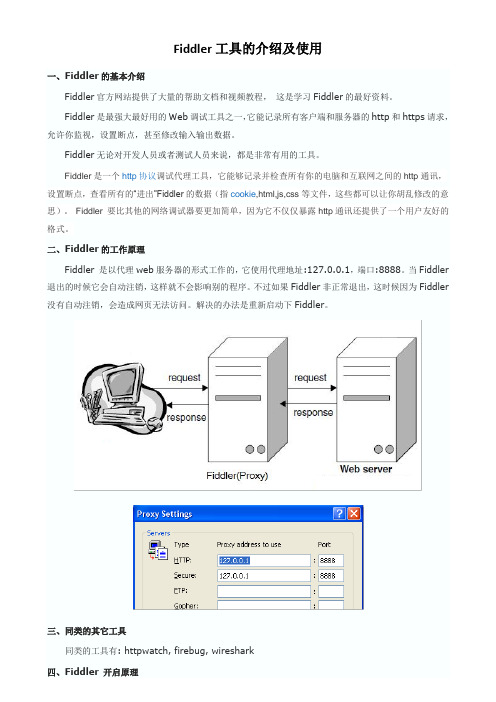
Fiddler工具的介绍及使用一、Fiddler的基本介绍Fiddler官方网站提供了大量的帮助文档和视频教程,这是学习Fiddler的最好资料。
Fiddler是最强大最好用的Web调试工具之一,它能记录所有客户端和服务器的http和https请求,允许你监视,设置断点,甚至修改输入输出数据。
Fiddler无论对开发人员或者测试人员来说,都是非常有用的工具。
Fiddler是一个http协议调试代理工具,它能够记录并检查所有你的电脑和互联网之间的http通讯,设置断点,查看所有的“进出”Fiddler的数据(指cookie,html,js,css等文件,这些都可以让你胡乱修改的意思)。
Fiddler 要比其他的网络调试器要更加简单,因为它不仅仅暴露http通讯还提供了一个用户友好的格式。
二、Fiddler的工作原理Fiddler 是以代理web服务器的形式工作的,它使用代理地址:127.0.0.1,端口:8888。
当Fiddler 退出的时候它会自动注销,这样就不会影响别的程序。
不过如果Fiddler非正常退出,这时候因为Fiddler 没有自动注销,会造成网页无法访问。
解决的办法是重新启动下Fiddler。
三、同类的其它工具同类的工具有: httpwatch, firebug, wireshark四、Fiddler 开启原理左下角的capturing显示,表示开,不显示表示关,也可以用F12进行开关,或者File菜单下Capture Traffic 被勾选,勾选后fiddler才能监控浏览器的一举一动。
代理开关为开:可以抓到包,代理开关为关:抓不到包浏览器的代理设置默认是关着的,工具--Internet选项--连接--局域网设置--代理服务器Fiddler在操作时,通过修改注册表的方式,将系统的一些VRnet的代理模式全部给修改掉,改到Tools--Telerik Fiddler Options--Connections自己的代理端口上,默认端口为8888。
Fiddler抓包工具使用详解

Fiddler抓包⼯具使⽤详解⼀、Fiddler简介Fiddler是最强⼤最好⽤的Web调试⼯具之⼀,它能记录所有客户端和服务器的http和https请求。
允许你监视、设置断点、甚⾄修改输⼊输出数据。
Fiddler包含了⼀个强⼤的基于事件脚本的⼦系统,并且能使⽤.net语⾔进⾏扩展。
换⾔之,你对HTTP 协议越了解,你就能越掌握Fiddler的使⽤⽅法。
你越使⽤Fiddler,就越能帮助你了解HTTP协议。
Fiddler⽆论对开发⼈员或者测试⼈员来说,都是⾮常有⽤的⼯具。
⼆、Fiddler的⼯作原理Fiddler 是以代理web服务器的形式⼯作的,它使⽤代理地址:127.0.0.1,端⼝:8888。
当Fiddler退出的时候它会⾃动注销,这样就不会影响别的程序。
不过如果Fiddler⾮正常退出,这时候因为Fiddler没有⾃动注销,会造成⽹页⽆法访问。
解决的办法是重新启动下Fiddler。
个⼈理解:fiddler是⼀个抓包⼯具,当浏览器访问服务器会形成⼀个请求,此时,fiddler就处于请求之间,当浏览器发送请求,会先经过fiddler,然后在到服务器;当服务器有返回数据给浏览器显⽰时,也会先经过fiddler,然后数据才到浏览器中显⽰,这样⼀个过程,fiddler就抓取到了请求和响应的整个过程。
正常退出⽅式:Fiddler界⾯三、http协议介绍协议是指计算机通信⽹络中两台计算机之间进⾏通信所必须共同遵守的规定或规则,超⽂本传输协议(HTTP)是⼀种通信协议,它允许将超⽂本标记语⾔(HTML)⽂档从Web服务器传送到客户端的浏览器。
HTTP协议的主要特点1.⽀持客户/服务器模式2.简单快速:客户向服务器请求服务时,只需传送请求⽅法和路径。
请求⽅法常⽤的有GET、HEAD、POST。
每种⽅法规定了客户与服务器联系的类型不同。
由于HTTP协议简单,使得HTTP服务器的程序规模⼩,因⽽通信速度很快。
抓包工具-Fiddler详细介绍
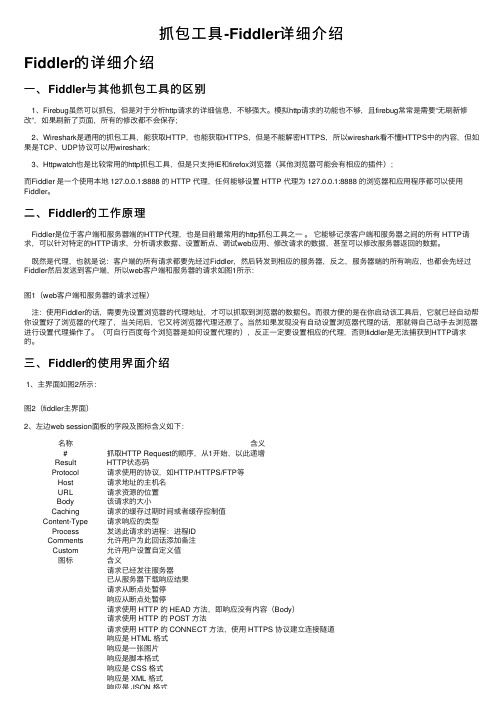
抓包⼯具-Fiddler详细介绍Fiddler的详细介绍⼀、Fiddler与其他抓包⼯具的区别 1、Firebug虽然可以抓包,但是对于分析http请求的详细信息,不够强⼤。
模拟http请求的功能也不够,且firebug常常是需要“⽆刷新修改”,如果刷新了页⾯,所有的修改都不会保存; 2、Wireshark是通⽤的抓包⼯具,能获取HTTP,也能获取HTTPS,但是不能解密HTTPS,所以wireshark看不懂HTTPS中的内容,但如果是TCP、UDP协议可以⽤wireshark; 3、Httpwatch也是⽐较常⽤的http抓包⼯具,但是只⽀持IE和firefox浏览器(其他浏览器可能会有相应的插件);⽽Fiddler 是⼀个使⽤本地 127.0.0.1:8888 的 HTTP 代理,任何能够设置 HTTP 代理为 127.0.0.1:8888 的浏览器和应⽤程序都可以使⽤Fiddler。
⼆、Fiddler的⼯作原理 Fiddler是位于客户端和服务器端的HTTP代理,也是⽬前最常⽤的http抓包⼯具之⼀。
它能够记录客户端和服务器之间的所有 HTTP请求,可以针对特定的HTTP请求,分析请求数据、设置断点、调试web应⽤、修改请求的数据,甚⾄可以修改服务器返回的数据。
既然是代理,也就是说:客户端的所有请求都要先经过Fiddler,然后转发到相应的服务器,反之,服务器端的所有响应,也都会先经过Fiddler然后发送到客户端,所以web客户端和服务器的请求如图1所⽰:图1(web客户端和服务器的请求过程) 注:使⽤Fiddler的话,需要先设置浏览器的代理地址,才可以抓取到浏览器的数据包。
⽽很⽅便的是在你启动该⼯具后,它就已经⾃动帮你设置好了浏览器的代理了,当关闭后,它⼜将浏览器代理还原了。
当然如果发现没有⾃动设置浏览器代理的话,那就得⾃⼰动⼿去浏览器进⾏设置代理操作了。
(可⾃⾏百度每个浏览器是如何设置代理的),反正⼀定要设置相应的代理,否则fiddler是⽆法捕获到HTTP请求的。
fiddler断点模拟接口返回
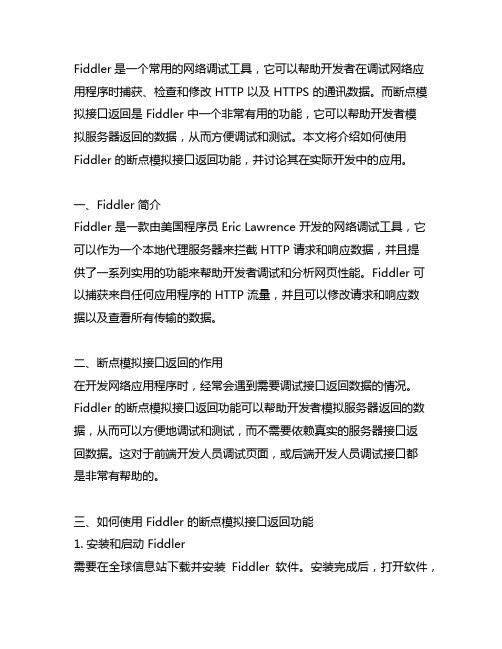
Fiddler是一个常用的网络调试工具,它可以帮助开发者在调试网络应用程序时捕获、检查和修改 HTTP 以及 HTTPS 的通讯数据。
而断点模拟接口返回是 Fiddler 中一个非常有用的功能,它可以帮助开发者模拟服务器返回的数据,从而方便调试和测试。
本文将介绍如何使用Fiddler 的断点模拟接口返回功能,并讨论其在实际开发中的应用。
一、Fiddler 简介Fiddler 是一款由美国程序员 Eric Lawrence 开发的网络调试工具,它可以作为一个本地代理服务器来拦截 HTTP 请求和响应数据,并且提供了一系列实用的功能来帮助开发者调试和分析网页性能。
Fiddler 可以捕获来自任何应用程序的 HTTP 流量,并且可以修改请求和响应数据以及查看所有传输的数据。
二、断点模拟接口返回的作用在开发网络应用程序时,经常会遇到需要调试接口返回数据的情况。
Fiddler 的断点模拟接口返回功能可以帮助开发者模拟服务器返回的数据,从而可以方便地调试和测试,而不需要依赖真实的服务器接口返回数据。
这对于前端开发人员调试页面,或后端开发人员调试接口都是非常有帮助的。
三、如何使用 Fiddler 的断点模拟接口返回功能1. 安装和启动 Fiddler需要在全球信息站下载并安装Fiddler 软件。
安装完成后,打开软件,它会自动在本地代理服务器上监听端口,一般是 8888 端口。
2. 设置断点打开需要调试的网页或应用程序,并确保已经设置 Fiddler 为代理服务器。
在 Fiddler 中打开“Rules”菜单,勾选“Automatically Authenticate”和“Enable Breakpoints”,然后找到需要模拟接口返回的请求,在请求行右键点击“Break on Response”来设置断点。
3. 模拟接口返回当请求到达断点时,Fiddler 会自动弹出一个编辑器,开发者可以在这个编辑器中修改响应的数据,并且点击“Run to Completion”按钮来继续处理请求。
fiddlerscript 正则
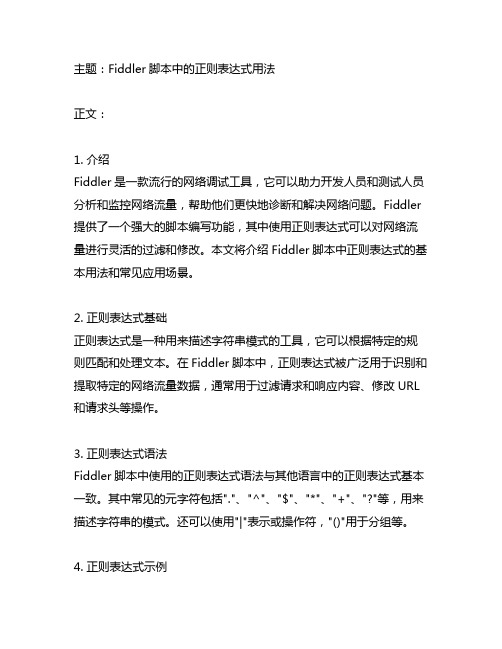
主题:Fiddler脚本中的正则表达式用法正文:1. 介绍Fiddler是一款流行的网络调试工具,它可以助力开发人员和测试人员分析和监控网络流量,帮助他们更快地诊断和解决网络问题。
Fiddler 提供了一个强大的脚本编写功能,其中使用正则表达式可以对网络流量进行灵活的过滤和修改。
本文将介绍Fiddler脚本中正则表达式的基本用法和常见应用场景。
2. 正则表达式基础正则表达式是一种用来描述字符串模式的工具,它可以根据特定的规则匹配和处理文本。
在Fiddler脚本中,正则表达式被广泛用于识别和提取特定的网络流量数据,通常用于过滤请求和响应内容、修改URL 和请求头等操作。
3. 正则表达式语法Fiddler脚本中使用的正则表达式语法与其他语言中的正则表达式基本一致。
其中常见的元字符包括"."、"^"、"$"、"*"、"+"、"?"等,用来描述字符串的模式。
还可以使用"|"表示或操作符,"()"用于分组等。
4. 正则表达式示例下面以一个简单的正则表达式示例来说明在Fiddler脚本中的应用。
假设我们需要匹配所有以".jpg"结尾的URL,可以使用正则表达式"\\.jpg$"来实现。
在Fiddler脚本中,可以将该正则表达式应用于请求的URL,以过滤出符合条件的请求。
5. 正则表达式高级技巧除了基本的正则表达式语法之外,Fiddler脚本还提供了一些高级的正则表达式用法。
可以使用反向引用和正则表达式替换来对网络流量进行更灵活的操作。
另外,Fiddler脚本还支持多行正则表达式和贪婪匹配等特性。
6. 正则表达式在Fiddler脚本中的应用场景正则表达式在Fiddler脚本中有着广泛的应用场景。
可以使用正则表达式来识别特定的API请求,并对其进行修改和重定向。
fiddler cache 控制

fiddler cache 控制
Fiddler是一个常用的网络调试工具,它可以帮助用户监视、记录和修改网络流量。
在使用Fiddler时,控制缓存是一个重要的方面,因为缓存可以影响网络请求和响应的行为。
以下是关于Fiddler缓存控制的一些方面:
1. 缓存策略,Fiddler可以帮助用户查看和修改缓存策略。
通过Fiddler的界面,用户可以查看请求和响应的缓存控制头,例如Cache-Control和Expires头。
这些头部可以告诉客户端和服务器如何处理缓存数据,比如是否可以缓存、缓存的有效期等。
2. 缓存的影响,Fiddler可以帮助用户观察缓存对网络请求的影响。
通过查看请求和响应的缓存信息,用户可以了解哪些请求被缓存了,哪些请求没有被缓存,以及缓存对网络性能的影响。
3. 缓存的修改,Fiddler还可以帮助用户修改缓存的行为。
通过Fiddler的规则编辑功能,用户可以编写脚本来修改请求和响应的缓存头部,从而控制缓存的行为。
例如,用户可以通过Fiddler 来禁用缓存、延长缓存有效期等。
4. 缓存的调试,Fiddler可以用于调试缓存相关的问题。
如果用户遇到了关于缓存的问题,比如缓存不命中、缓存过期等,可以使用Fiddler来观察和分析网络请求和响应的缓存信息,从而找出问题所在并进行调整。
总之,Fiddler可以帮助用户监视、修改和调试网络请求和响应的缓存行为,从而控制缓存的行为,优化网络性能。
希望以上信息能够帮助你更好地理解Fiddler缓存控制的相关内容。
fiddler bps用法

fiddler bps用法Fiddler是一款网络调试与抓包工具,非常常用于网络开发和测试中,包含了很多强大的功能。
其中之一就是可以通过设置bps(bytes per second)限制流量来模拟较慢的网络速度。
在使用Fiddler进行网络调试时,根据实际情况可能需要测试网络在不同负载下的表现,这时就需要使用bps来限制网络流量。
Fiddler限流器限流器对于性能测试非常有用,我们可以用它来模拟低带宽网络情况,这样就可以测试一些应用在低速或拥挤的网络条件下的表现。
Fiddler的限流器可以模拟延迟、数据传输速率和错误率。
用户可以灵活地调整这三个方面的参数,模拟不同的网络状况。
Fiddler限流器的用法使用Fiddler限流器需要注意以下几点:- 为了使限流器生效,需要启动Compose tab。
- Fiddler 4默认不提供限流器选项,需要安装“FiddlerJam”插件才能使用。
- 限流器设置只对本地Fiddler生效,不能通过代理服务器传递给其他客户端和服务器。
下面是设置Fiddler限流器的步骤:1. 在Fiddler的顶部菜单栏中选择"Rules",然后选择"Customize Rules",在打开的配置文件中找到OnBoot()事件。
2. 在OnBoot()事件中插入下面的代码:```import FiddlerJam.FiddlerJam;FiddlerObject.FiddlerApplication.RegisterExtensionModule(new FiddlerJam());```3. 保存配置文件,然后重启Fiddler。
4. 在Fiddler的工具栏上选择"Jam",然后选择"Limit Speeds"。
5. 在打开的对话框中,可以设置延迟、下载速度和上传速度。
我们设置每秒只传输10KB,项下载速度和上传速度设置为10KB/s。
13、Fiddler工具的作用和常用使用场景
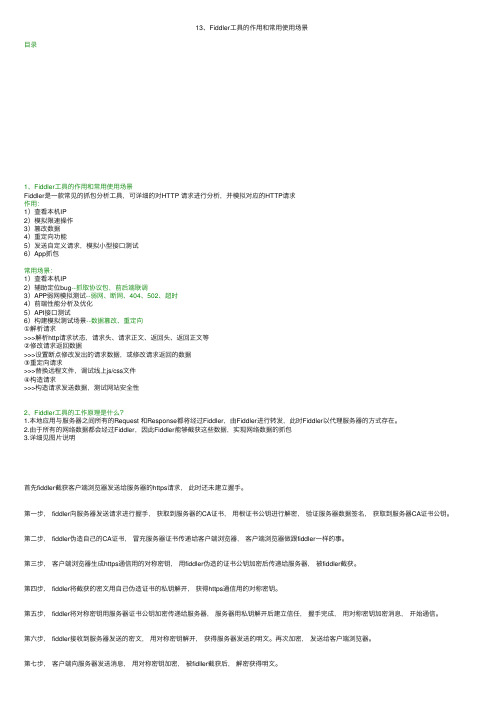
13、Fiddler⼯具的作⽤和常⽤使⽤场景⽬录1、Fiddler⼯具的作⽤和常⽤使⽤场景Fiddler是⼀款常见的抓包分析⼯具,可详细的对HTTP 请求进⾏分析,并模拟对应的HTTP请求作⽤:1)查看本机IP2)模拟限速操作3)篡改数据4)重定向功能5)发送⾃定义请求,模拟⼩型接⼝测试6)App抓包常⽤场景:1)查看本机IP2)辅助定位bug--抓取协议包,前后端联调3)APP弱⽹模拟测试--弱⽹、断⽹、404、502、超时4)前端性能分析及优化5)API接⼝测试6)构建模拟测试场景--数据篡改、重定向①解析请求>>>解析http请求状态,请求头、请求正⽂、返回头、返回正⽂等②修改请求返回数据>>>设置断点修改发出的请求数据,或修改请求返回的数据③重定向请求>>>替换远程⽂件,调试线上js/css⽂件④构造请求>>>构造请求发送数据,测试⽹站安全性2、Fiddler⼯具的⼯作原理是什么?1.本地应⽤与服务器之间所有的Request 和Response都将经过Fiddler,由Fiddler进⾏转发,此时Fiddler以代理服务器的⽅式存在。
2.由于所有的⽹络数据都会经过Fiddler,因此Fiddler能够截获这些数据,实现⽹络数据的抓包3.详细见图⽚说明⾸先fiddler截获客户端浏览器发送给服务器的https请求,此时还未建⽴握⼿。
第⼀步, fiddler向服务器发送请求进⾏握⼿,获取到服务器的CA证书,⽤根证书公钥进⾏解密,验证服务器数据签名,获取到服务器CA证书公钥。
第⼆步, fiddler伪造⾃⼰的CA证书,冒充服务器证书传递给客户端浏览器,客户端浏览器做跟fiddler⼀样的事。
第三步,客户端浏览器⽣成https通信⽤的对称密钥,⽤fiddler伪造的证书公钥加密后传递给服务器,被fiddler截获。
第四步, fiddler将截获的密⽂⽤⾃⼰伪造证书的私钥解开,获得https通信⽤的对称密钥。
fiddler断点服务器返回的参数

fiddler断点服务器返回的参数Fiddler断点服务器返回的参数: 了解网络数据传输的关键在计算机网络中,数据的传输是一个非常重要的环节。
我们常常使用各种工具来监控网络数据的流动,其中一个非常常用的工具就是Fiddler。
Fiddler是一个免费的Web调试代理工具,可以帮助我们捕获和分析HTTP和HTTPS流量。
在使用Fiddler时,我们可以设置断点来中断服务器的返回,同时查看返回的参数,这对于调试和分析网络请求是非常有帮助的。
一、Fiddler的基本使用在开始介绍Fiddler的断点功能之前,我们先来了解一下Fiddler的基本使用方法。
首先,我们需要下载并安装Fiddler工具。
安装完成后,打开Fiddler,我们可以看到一个类似于浏览器的界面。
在这个界面上,Fiddler会自动捕获我们的网络请求,并将其显示在左侧的列表中。
要查看服务器返回的参数,我们可以在Fiddler的界面上选择“Composer”选项卡。
在这个选项卡中,我们可以输入要发送的请求,然后点击“Execute”按钮发送请求。
服务器的返回结果将会显示在右侧的窗口中。
二、使用Fiddler设置断点在Fiddler的界面上,我们可以使用“Breakpoints”选项卡来设置断点。
在这个选项卡中,我们可以选择指定的URL或者特定的请求类型,当这些请求被发送时,Fiddler会中断请求,并显示请求的详细信息。
设置断点的方法很简单,我们只需要在“Breakpoints”选项卡中点击“Add”按钮,然后输入要设置断点的URL或者请求类型。
当我们设置了断点后,当这个请求被发送时,Fiddler会自动中断请求,并将请求的详细信息显示在界面上。
三、分析服务器返回的参数当服务器的返回被中断时,我们可以在Fiddler的界面上查看服务器返回的参数。
在Fiddler的界面上,我们可以看到服务器返回的响应头和响应体。
响应头中包含了服务器返回的一些元信息,如响应的状态码、响应的大小等。
- 1、下载文档前请自行甄别文档内容的完整性,平台不提供额外的编辑、内容补充、找答案等附加服务。
- 2、"仅部分预览"的文档,不可在线预览部分如存在完整性等问题,可反馈申请退款(可完整预览的文档不适用该条件!)。
- 3、如文档侵犯您的权益,请联系客服反馈,我们会尽快为您处理(人工客服工作时间:9:00-18:30)。
Fiddler常用功能总结
1、配置host
目的:让电脑连接线下测试环境
方式:fiddler、Tools、Hosts,把要配置的host内容放进来,左上角的框里打勾,save。
2、连接代理
目的:抓包(抓线上环境的包,一定要关闭fiddler中配置的host)
方式:Baidu_wifi、显示高级选项、手动、输入自己的电脑的ip、端口为8888、保存、
连接该网络。
说明:(1)关于ip:Fiddler右上角有一个Online,这里的ip如果和电脑的ip不一致时以
这里的为准。
(2)关于端口:fiddler、Tools、FiddlerOptions、Connections,这里有端口号,如果
不是8888,wifi代理里的端口号以这里为准。
验证:操作手机,如果看到fiddler里展示手机上的请求到的接口,代理连接成功
关于Https:Fiddler里的设置如下面截图左所示。
如果还不能抓到https的请求,需要
在手机上下载证书。
在手机的浏览器中输入172.22.155.144:8888(自己手机代理中设置的ip和端口),出现下图右的界面,点下面的连接下载证书即可。
(有的手机不好用,可以尝试换手机或者换浏览器试试)
经过上面的几步,fiddler就可以抓到https的请求。
原理:连接代理之后,请求需要经过fiddler去服务器拿数据,https的请求需要验证证
书,手机上下载证书之后经过fiddler的https请求就可以通过服务器的验证(仅供参考)3、设置断点
目的:修改发送给服务器的参数或者修改从服务器返回的参数
方式:Fiddlers、Rules、AutomaticBreakpoints。
可以设置请求前或请求后
4、修改发送给服务器的参数值
(1)、断点设置为beforeRequests。
以话费充值为例
(2)、手机上点话费充值,电脑上点Go(绿色的小按钮)
(3)、此时电脑上出现相应的包如下面第一个图,选中该包。
看电脑右边的界面,如下面第二个图,在webForm中可以修改你想要改的值。
改完之后,点下面的Run toCompletion,手机上就会出现相应的请求对应的响应。
5、修改返回值
(1)、断点设置为AfterResponses。
以话费充值为例
(2)、手机上点话费充值
(3)、此时电脑上出现相应的包,选中该包。
看电脑右边的界面,如下面图,双击中间
的条目,点开TextView在里面可以修改你想要改的值。
改完之后,点Run toCompletion,
再点Go(绿色的小按钮)手机上就会出现相应的结果。
